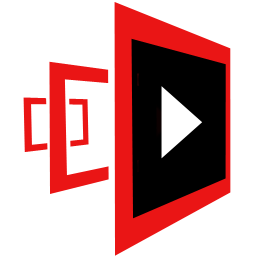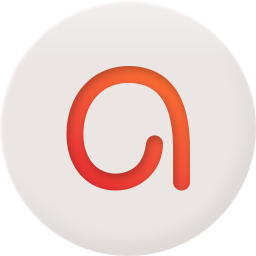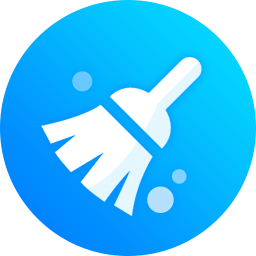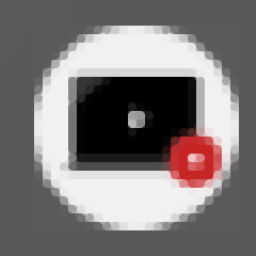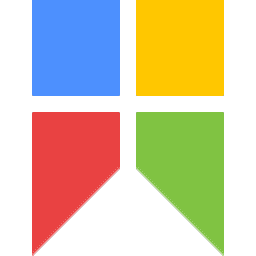TechSmith SnagIt 2019(屏幕截图与录像软件)
附带安装教程大小:286.88 MB 更新:2023/03/24
类别:图像捕捉系统:WinXP, Win7, Win8, Win10, WinAll
分类分类

大小:286.88 MB 更新:2023/03/24
类别:图像捕捉系统:WinXP, Win7, Win8, Win10, WinAll
snagit 2019全称TechSmith SnagIt 2019,它是一款专业的屏幕截图录像与截取工具,可以帮助用户把电脑桌面所发生的一切都进行捕捉,同时也可以对其进行编辑,可以截屏;支持捕获窗口,用户从捕获窗口启动捕获,该窗口包含三个选项卡:图像,视频和多合一;这些标签可让您选择特定的捕获设置,并使处理速度更快;多合一是一个灵活的选项,但是如果您知道所需的捕获类型,则始终可以选择图像或视频选项卡;支持使用十字准线,使用十字准线选择要捕获的内容,支需要将鼠标悬停在窗口或区域上可以自动选择区域,或者在区域上单击并拖动以进行自定义选择;支持选择预览和捕获工具栏,释放十字准线以预览您的选择,如果需要,可以使用边缘的手柄进行调整;捕获工具栏是用户选择启动图像,视频还是全景捕获的地方,只需要单击相机图标以选择图像捕获;需要的用户可以下载体验
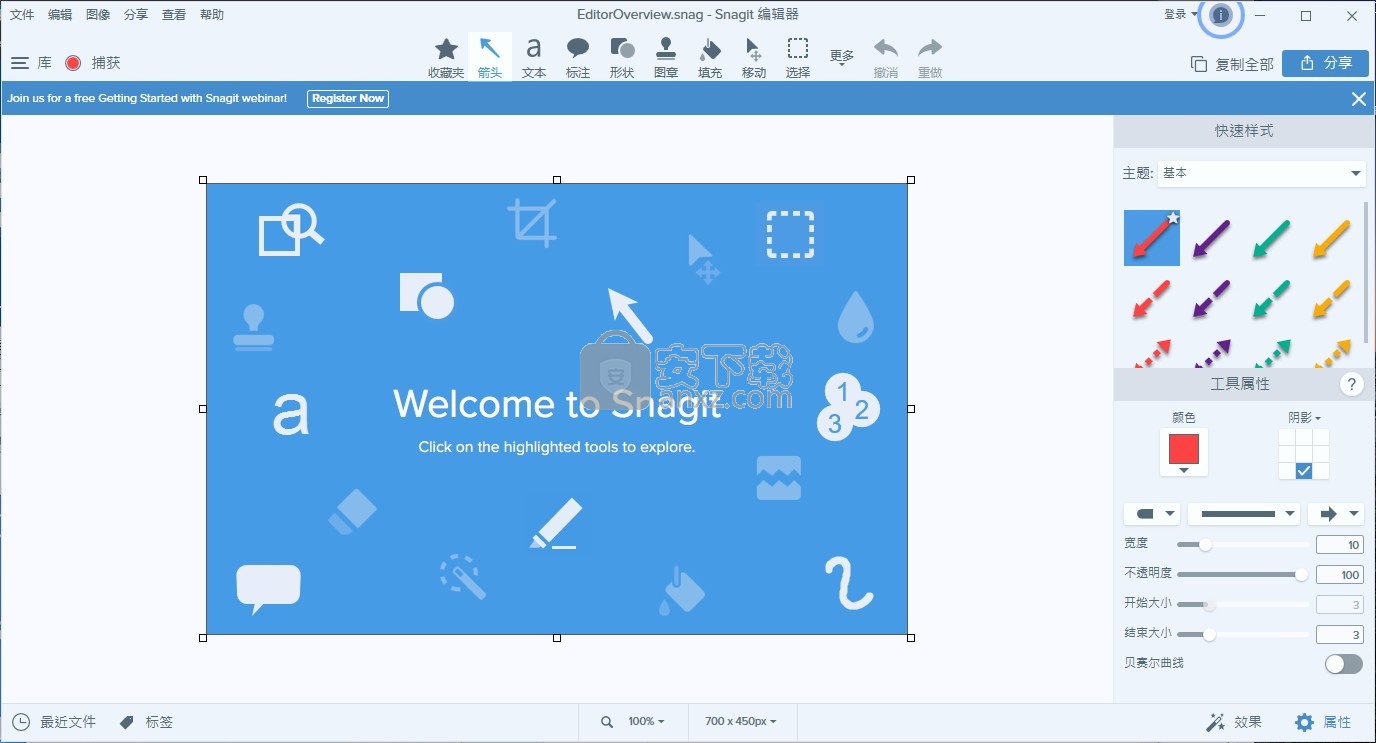
1、屏幕记录器
该软件的屏幕记录器可以让您快速记录自己的工作步骤。或者从录像中抓取单独的帧。将您的视频文件保存为MPEG-4或动画GIF。
2、记录摄像头
在视频中在摄像头和屏幕记录之间切换。使用录音机添加与队友或客户的个人联系,无论他们在哪里。
3、录音音频
在您的视频中包括来自麦克风或计算机系统音频的音频。
4、动画GIF
将任何简短的录音(.mp4)转换为动画GIF,并将其快速添加到网站、文档或聊天中。该软件提供了默认和自定义选项,每次都可以创建完美的GIF。
5、修剪视频剪辑
从屏幕记录中删除任何不需要的部分。在视频的开头、中间或结尾剪掉任何部分。
1、组合图像
采取单独的Snagit图像,并将它们合并成一个,有组织的内容。
2、最爱
把所有最有价值的工具放在一起。
3、邮票搜索
快速搜索近2,000张前马来邮票。
4、简化工具
将您的标准屏幕截图转换成简化的图形。
5、全合一捕获
捕获整个桌面、区域、窗口或滚动屏幕。
6、滚动屏幕捕获
拍一整页滚动的截图。该软件的屏幕捕捉工具使得抓取垂直和水平的卷轴、无限滚动的网页、长聊天消息以及两者之间的一切变得简单。
7、抓取文本
从屏幕截图或文件中提取文本,并迅速将其粘贴到另一个文档中进行编辑。无需重新键入所有文本即可轻松复制信息。
1、用户可以点击本网站提供的下载路径下载得到对应的程序安装包
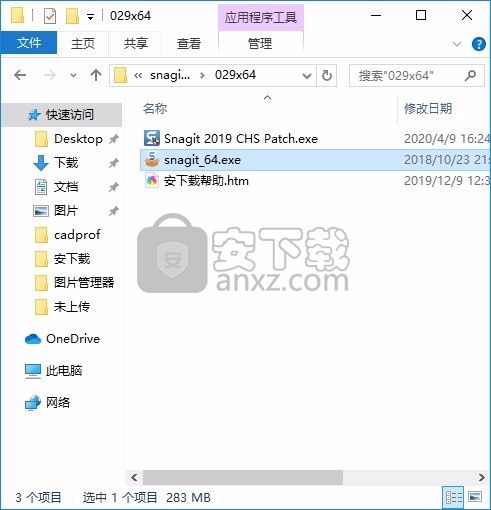
2、只需要使用解压功能将压缩包打开,双击主程序即可进行安装,弹出程序安装界面
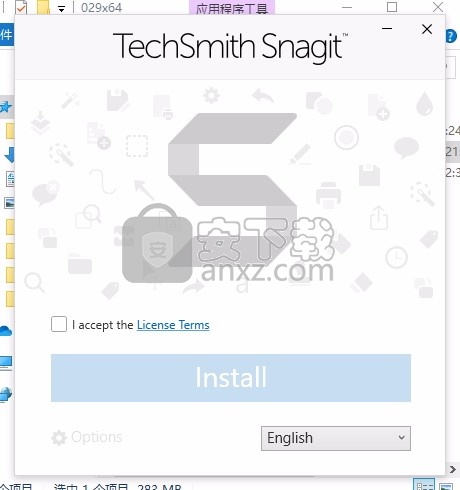
3、同意上述协议条款,然后继续安装应用程序,点击同意按钮即可
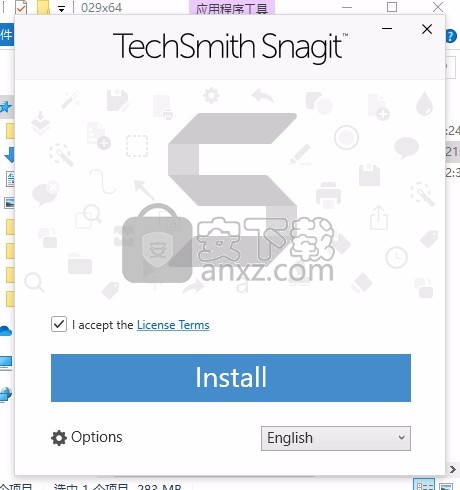
4、可以根据自己的需要点击浏览按钮将应用程序的安装路径进行更改
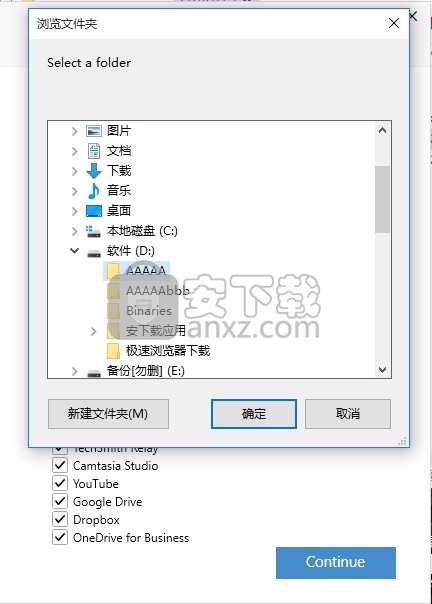
5、弹出以下界面,用户可以直接使用鼠标点击下一步按钮,可以根据您的需要不同的组件进行安装
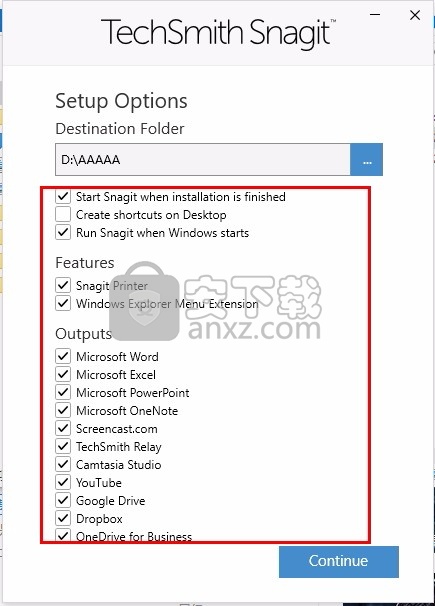
6、弹出应用程序安装进度条加载界面,只需要等待加载完成即可
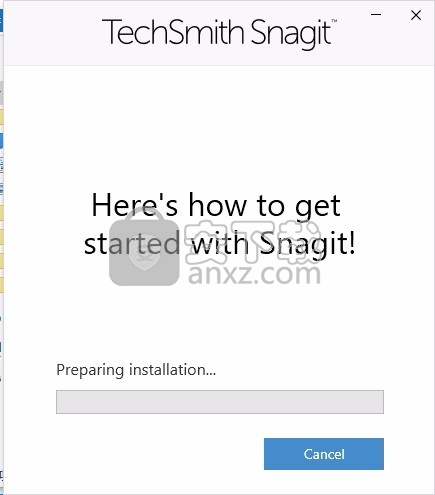
7、根据提示点击安装,弹出程序安装完成界面,点击完成按钮即可
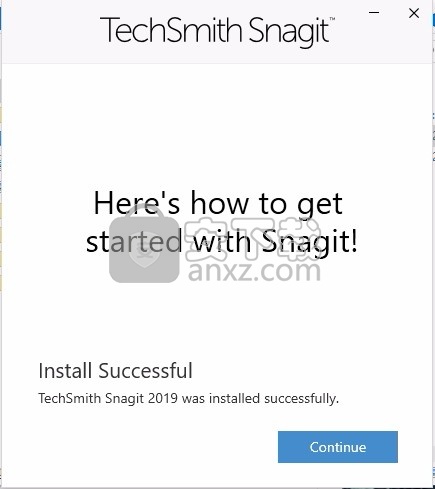
PS:弹出程序注册界面,先将其关闭,然后打开安装包,找到汉化程序
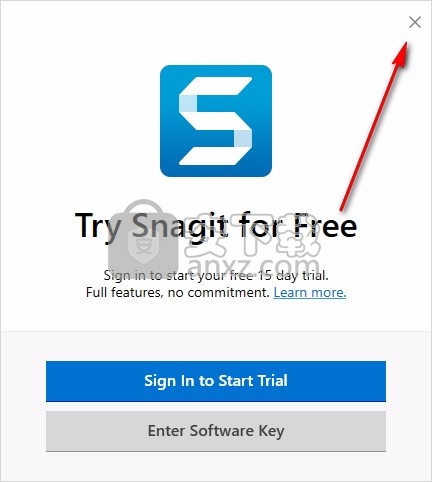
1、程序安装完成后,先不要运行程序,打开安装包,运行汉化文件,然后运行它
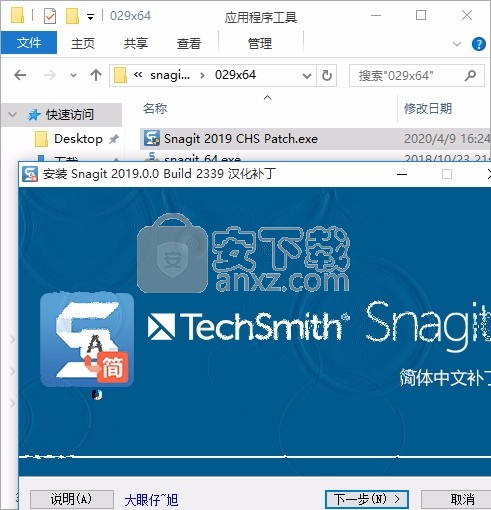
2、直接根据提示进行安装,不需要对于操作,点击下一步
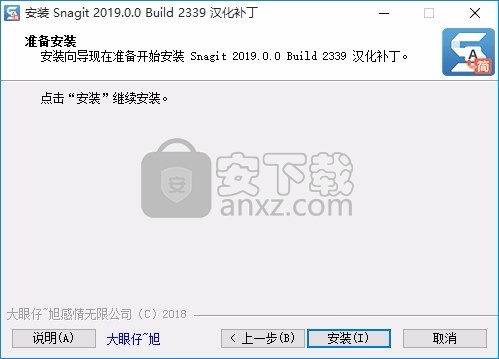
3、根据提示完成安装即可,然后等待程序安装完成,点击完成按钮
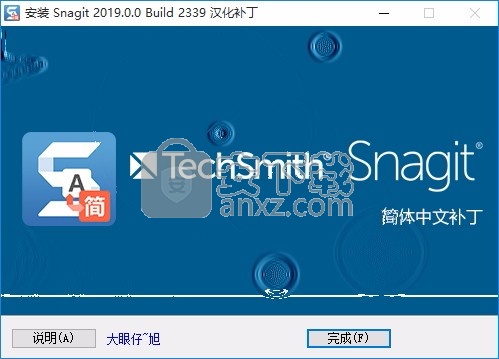
4、完成以上操作步骤后,就可以双击应用程序将其打开,此时您就可以得到对应程序
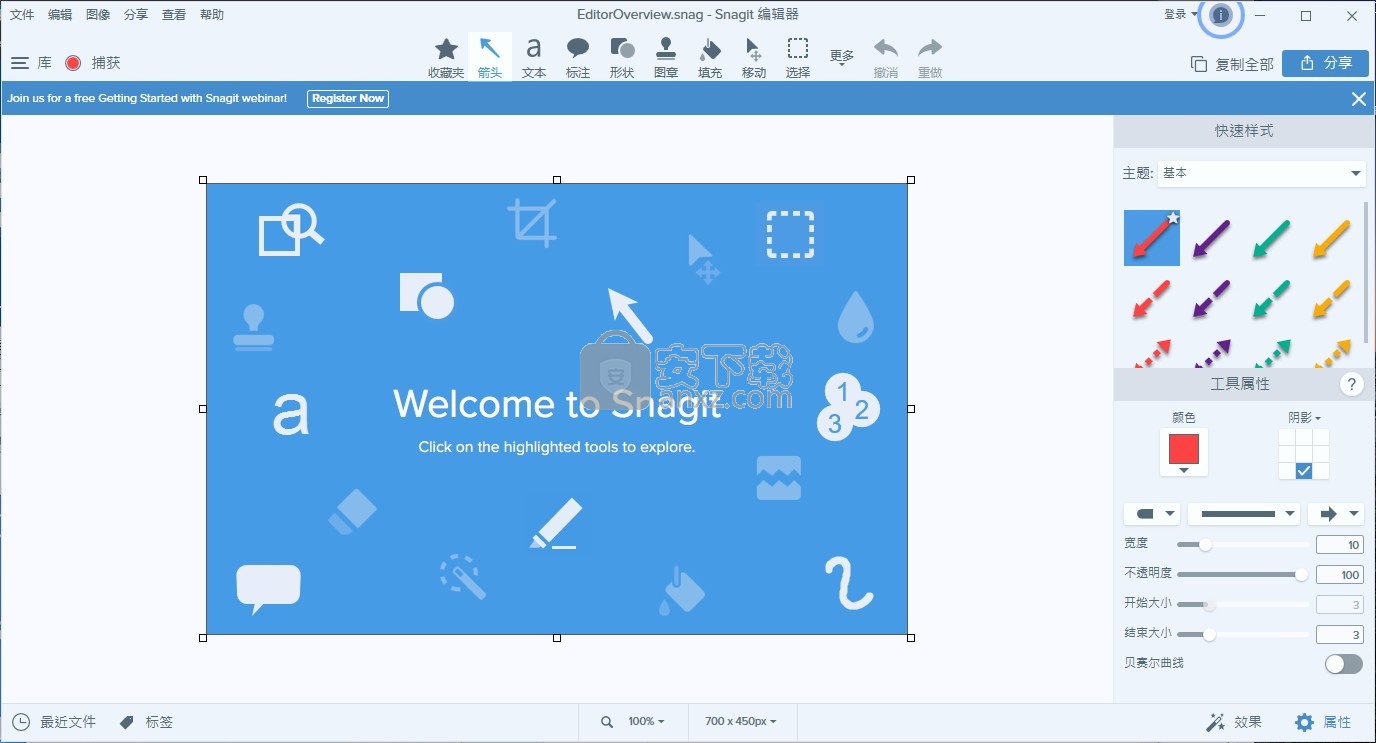
PS:安装完成后软件会自动弹出购买窗口,这时候选择输入Key,
则使用注册码:7C8AA-5KGCM-98AV8-8VFMY-72D4F 激活,但不能保证是否与汉化补丁冲突。
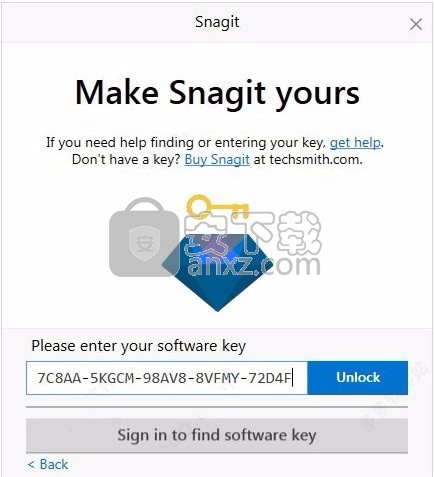
简化工具
“简化”工具使用简化的对象替换图像中的文本和其他可视元素,以使查看者将注意力集中在图像中的重要元素上。
为以下对象创建简化的图形:
跨语言,版本或平台的单一来源图像。
不断更换接口或网站。
将观众的注意力集中在图像中的重要元素上。
自动简化图像AutoSimplify选项可基于图像中最多四种颜色自动生成简化的对象。
1.在“ Snagit编辑器”工具栏中,单击以选择“简化”工具。
2.在“工具属性”中,启用“自动简化”选项。 Snagit基于原始图像中的四种颜色,用简化的对象替换了图像中的文本和视觉元素。
3.拖动“细节”滑块以调整应用于图像的“自动简化”对象的数量。
更改“详细信息”级别将在画布上重置“自动简化”对象。您将丢失对画布上的“自动简化”对象所做的任何编辑。
4.要编辑生成的四种全局颜色,请单击“简化对象”的“颜色”下拉菜单以显示该颜色。
调色板。单击颜色下拉列表以更改画布和快速样式中的对象的颜色。
若要编辑自动简化对象以添加自定义对象,请参见编辑单个对象或添加自定义对象。
添加自定义对象手动添加自己的自定义对象。
1.在“ Snagit编辑器”工具栏中,单击以选择“简化”工具。
2.要编辑生成的四种全局颜色,请单击“简化对象”的“颜色”下拉菜单以显示该颜色。
调色板。单击颜色下拉列表以更改快速样式的颜色。
3.单击以选择一个快速样式。
4.单击并拖动以在画布上绘制对象。
要了解如何编辑对象,请参见编辑单个对象。
编辑单个对象以在画布上编辑AutoSimplifyor自定义对象:
调整对象大小
1.单击以在画布上选择一个对象。
2.向内或向外拖移手柄。
移动对象单击以在画布上选择一个对象并将其拖动到所需的位置。
更改对象属性
l:形状:单击以在画布上选择一个对象。在工具属性中,选择一个形状
从Shapedropdown。
l:颜色:单击以在画布上选择一个对象。在工具属性中,从填充下拉菜单中选择一种颜色。
删除对象单击以在画布上选择一个对象,然后按Delete键。
显示原始文件(Windows)
启用此选项可在对象后面显示原始图像。
k锁定自动简化对象
启用此选项可防止在使用其他Snagittools时自动简化画布上的对象。
将图像保存为.snag或.snagproj以进行编辑或稍后更新图像。
创建具有行为的动画场景
创建繁星点点的夜空
从工具面板中选择注释,然后选择形状选项卡。
将星形注释添加到画布。
打开“ 属性”面板,然后将“ 颜色”更改为白色。
删除阴影。
将比例更改为22.5%。
复制并粘贴星星15到30次,然后将其随机放置在画布顶部附近,以创建其余的夜空。

将星星放在时间轴上
将星星放在时间轴上,以便它们在画布上出现的时间略有不同。
使所有星星出现在项目的前两秒钟内。
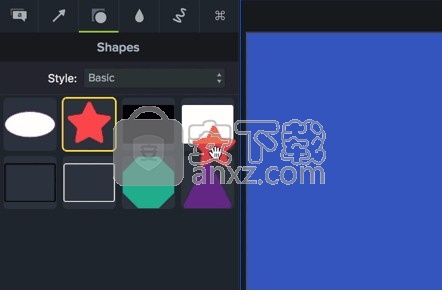
一次退出
在时间轴上调整星星的持续时间,以使它们都恰好在6秒标记处结束。
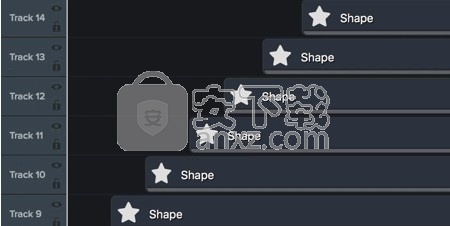
使星星闪烁
选择时间轴上的所有星星。这使我们可以一次为所有星星添加和自定义行为。
将“ 脉动”行为从“ 行为”工具面板拖到星标之一。
在“ 属性”面板中,将“ 输出”状态的“ 样式”属性更改为“ 无”。
完成后,右键单击星星之一,然后选择分组。(这将星星分组在一起,并减少了它们在时间轴上占用的空间。)
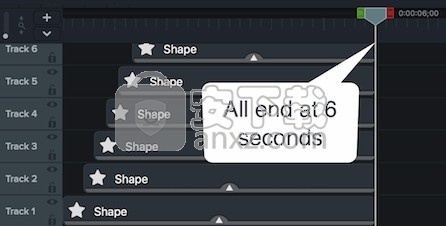
添加建筑物
打开Camtasia库,该库位于工具面板中的Media下。
打开“建筑物”文件夹,然后将House-04添加到画布中。
对Park-01和Shop-02重复步骤2 。
更改每个图像的比例以匹配下面的值。
House-04-35%
公园 01-22.5%
商店02-30%
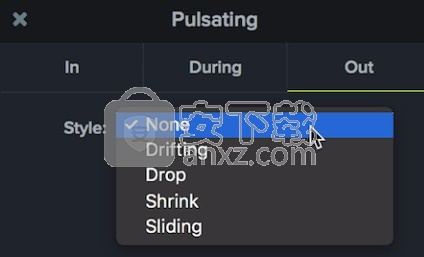
调整时间
将建筑物放置在时间轴上,以使它们依次出现在画布上。确保直到所有星星都进入画布后,它们才会出现。
在时间轴上更改建筑物的持续时间,以使其恰好在6秒标记处结束。
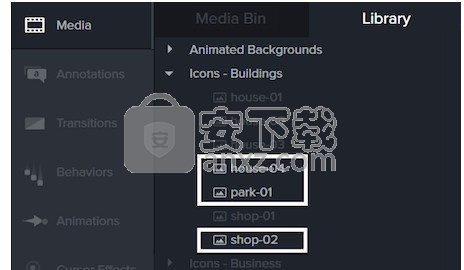
使建筑物弹出
从“ 行为”工具面板中选择“ 弹出行为” ,并将其添加到所有三个建筑物中。
选择所有三个建筑物,然后在“ 属性”面板中,将“ 期间”状态的“ 样式”属性更改为“ 无”。
对“ Out”状态重复步骤2 。
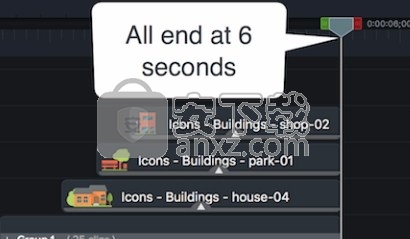
添加月亮
将圈子标注添加到新的时间轴轨道。
将颜色更改为白色。
删除阴影。
将圆放置在时间轴上,使其在建筑物后的画布上显示。
在时间轴上调整“ 持续时间”,使其恰好在6秒标记处结束。
**如果您没有看到圆圈为on选项,请选择下拉菜单,然后选择All。
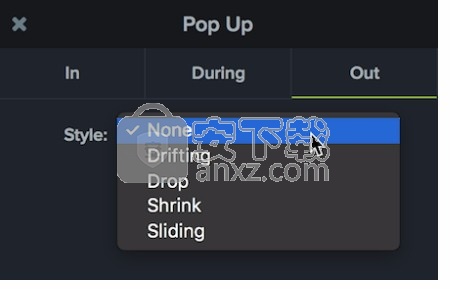
使月亮滑落
从“ 行为”工具面板中选择“ 滑动行为” ,并将其添加到圈子标注中。
将In状态的方向更改为Right
将“ 输出 ”的样式更改为“ 无”。
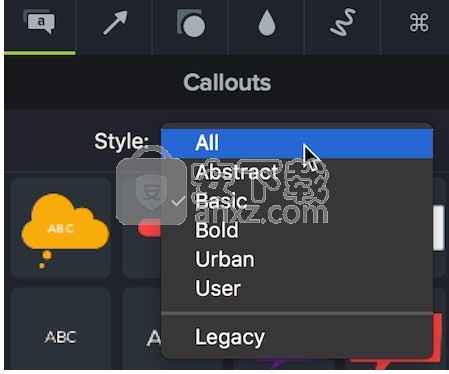
如果您喜欢它,请在时间轴上选择您的媒体,右键单击它,然后选择添加到媒体库。现在,您可以在所有视频中使用它。
动画标题可以为您的视频增添深度和专业性,现在使用Camtasia Behaviors可以更轻松地创建动画标题。这是一个有趣的示例的入门方法:
在Camtasia打开一个新项目。
将“编辑尺寸”设置为1280x720像素。
将画布颜色更改为浅灰色(#A7B1B7)。
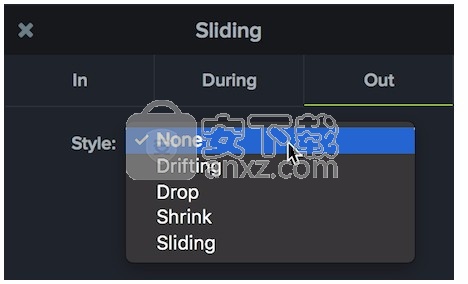
创建标题
将两个纯文本标注添加到画布。
将标注水平居中,将其中一个放置在画布中间上方,将另一个放置在画布下方。使用画布准则来帮助定位。
选择顶部的标注,并增加“ 字体大小”以使其成为主要标题。
删除阴影。
将时间轴上的持续时间增加到4秒。
选择底部的标注,并将“ 字体大小”更改为小于第一个标注,因为这将是副标题。
对底部的标注重复步骤6和7。
更改边界框
选择第一个文本标注,并更改边框的verticale大小,使其尽可能小而不更改文本的大小。
重复第二个文本标注。
添加中心分割线
通过添加方形标注在文本框之间创建线条。
将方形标注添加到文本标注上方的新时间线轨道中。
将标注水平居中,并将其放置在两个文本标注之间。使用准则来帮助定位。
选择Square标注,然后删除“ 阴影”。
将时间轴上的持续时间增加到4秒。
如果您选择使用内置的线条标注而不是正方形,请注意,行为的显示方式与上面显示的视频不同
使那些标题摇摆
从“ 行为”工具面板中选择“ 弹出行为”,然后将其拖动到两个文本标注中。
选择两个文本标注,然后打开“ 属性”面板。
在属性面板中,将“ 弹出”行为的“ 类型”属性更改为“ 对象”。
对In和Out状态都重复步骤3 。
改变方向
选择底部的文字标注,并将其Direction属性更改为Top。
对输入和输出状态重复此操作。
使线滑
从“ 行为”工具面板中选择“ 滑动行为” ,并将其添加到方形标注中。
选择方形标注,然后在“ 属性”面板中,将“ 期间”状态更改为“ 无”。
将Out状态的样式更改为Shrink。
注重时间
在时间轴上找到方形标注在画布上完成滑动的点。
将播放头移到该位置。
将两个文本标注的开头修剪到播放头。
播放视频,并观看方形标注如何离开画布。在标注从画布上缩小之前找到标注增长的点。
将播放头移到这一点。
将两个文字标注的末端修剪回播放头。
桌面录屏软件(EV录屏工具) 图像捕捉39.52 MB5.2.5
详情高清游戏录像 Bandicam 图像捕捉37.38 MB7.1.1.2158
详情金舟录屏大师 图像捕捉40.9 MB4.0.4.0
详情屏幕录像 NCH Debut Video Capture Software Pro v7.42 免费版 图像捕捉2.91 MBv7.42 免费版
详情camtasia 2019汉化版(电脑桌面录制工具) 图像捕捉488.88 MBv19.0.7 附带安装教程(内置注册码
详情WinCam v1.4.0 汉化 图像捕捉15.00 MB
详情TechSmith SnagIt 2019(屏幕截图与录像软件) 图像捕捉286.88 MB附带安装教程
详情Easy Screen Capture & Annotation(屏幕捕捉与注释) 图像捕捉3.18 MBv3.0.0.0
详情TechSmith Snagit(屏幕截图录像机) 图像捕捉321.88 MBv2020.0.0 汉化特别版
详情4Videosoft Screen Capture(轻量级屏幕录像工具) 图像捕捉27.88 MBv1.1.28 中文
详情infallsoft Screen Capture 2.36 绿色 图像捕捉1.73 MB
详情Ashampoo ClipFinder HD(多功能视频管理与播放器) 图像捕捉27.85 MBv2.5.2
详情屏幕录屏(Movavi Screen Recorder Studio) 图像捕捉42.8 MBv11.2.0
详情屏幕教学录像 ActivePresenter Pro 图像捕捉61.3 MBv8.0.5 中文免费版
详情Syncios iOS Eraser Professional(数据彻底清理工具) 图像捕捉65.59 MBv1.0.5
详情Abelssoft ScreenVideo 2018(屏幕录制软件) 图像捕捉48.88 MBv1.01 激活版
详情捷速ocr文字识别软件(图片转文字与文字识别工具) 图像捕捉1.49 MBv7.5.0.1 官方版
详情捷速OCR文字识别软件 图像捕捉47.00 MBv7.0 免费版
详情迅捷苹果录屏精灵 图像捕捉1.3 MB
详情快速截屏工具集 图像捕捉1.00 MB
详情FastStone Capture 图像捕捉5.45 MBv9.3 汉化绿色版
详情捷速OCR文字识别软件 图像捕捉47.00 MBv7.0 免费版
详情FSCapture(屏幕截图软件) 图像捕捉5.35 MBv9.2 绿色版
详情录屏软件 ApowerREC 图像捕捉48.7 MBv1.4.2.23 中文
详情ApowerMirror(手机投屏电脑) 图像捕捉78.88 MBv1.4.7.2 中文
详情锐尔文档扫描影像处理软件 图像捕捉104.00 MBv10.5 官方版
详情HyperSnap(屏幕截图工具) 图像捕捉14.3 MBv8.16.15 绿色汉化版
详情LonelyScreen(多功能移动设备投屏工具) 图像捕捉1.26 MBv1.2.16 免费版
详情屏幕录像专家 图像捕捉7.00 MBv2019 Build0501
详情camtasia 2019汉化版(电脑桌面录制工具) 图像捕捉488.88 MBv19.0.7 附带安装教程(内置注册码
详情高清游戏录像 Bandicam 图像捕捉37.38 MB7.1.1.2158
详情优酷录屏大师 图像捕捉41.50 MBv1.0 独立版
详情Camtasia Studio 8 图像捕捉248.88 MBv8.2.1.1423 附带安装教程及激
详情屏幕录像 oCam 图像捕捉11.6 MBv510.0 去广告绿色版
详情屏幕录像 NCH Debut Video Capture Software Pro v7.42 免费版 图像捕捉2.91 MBv7.42 免费版
详情Techsmith Snagit 13.0.3 汉化 图像捕捉53.00 MB
详情迅捷苹果录屏精灵 图像捕捉1.3 MB
详情抓文字工具 ABBYY Screenshot Reader v14 绿色注册版 图像捕捉202.00 MB
详情录屏王 Apowersoft Screen Recorder Pro 图像捕捉28.2 MBV2.4.1.7 中文注册版
详情Snipaste 截图神器 图像捕捉27.2 MBv2.3 Beta 绿色版
详情桌面录屏软件(EV录屏工具) 图像捕捉39.52 MB5.2.5
详情高清游戏录像 Bandicam 图像捕捉37.38 MB7.1.1.2158
详情Gif录像 Screen To Gif 图像捕捉13.54 MBv2.35.2
详情EximiousSoft Screen Capture(屏幕捕获抓取工具) 图像捕捉9.68 MBv2.10 免费版
详情屏幕录像 NCH Debut Video Capture Software Pro v7.42 免费版 图像捕捉2.91 MBv7.42 免费版
详情Techsmith Snagit 13.0.3 汉化 图像捕捉53.00 MB
详情Flash Cam 1.79 企业汉化注册版 图像捕捉0 MB
详情AT Screen Thief (屏幕神偷) 3.8.7 注册版 图像捕捉0.82 MB
详情红蜻蜓抓图精灵 2014 去广告版 图像捕捉2.00 MB
详情屏幕录像专家2015 build 0903 图像捕捉13.00 MB
详情